Určuje, jak nová okna dokumentu zobrazují model.
Co je nového: 2021.1
Přístup
Klikněte na nabídku Soubor  Možnosti
Možnosti  kartu Zobrazení. V části Vzhled klikněte na tlačítko Nastavení.
kartu Zobrazení. V části Vzhled klikněte na tlačítko Nastavení.
- Vzhled
-
Nastavení budou použita na hrany modelu, kdykoli jsou viditelné.
- Skryté hrany zobrazit čárkovaně
-
Řídí zobrazení skrytých hran modelu – ty lze zobrazit jako plné nebo skryté čáry:
Pokud je tato možnost vybrána, zobrazí se skryté hrany jako čárkované čáry, nikoli jako plné čáry.
- Útlum skrytých hran
-
Nastavuje procento útlumu pro skryté hrany. Zadejte procento nebo určete hodnotu kliknutím na šipku nahoru či dolů.
Rozsah nastavení je od 10% do 90%. Pokud možnost není vybrána, nebude použit žádný efekt útlumu.
- Útlum hloubky
-
Pokud je toto políčko zaškrtnuto, hloubka modelu se lépe znázorní pomocí efektu útlumu. Zrušte zaškrtnutí políčka, chcete-li možnost vypnout.
Styl zobrazení je nastaven na drátový model a útlum hloubky je vypnutý.
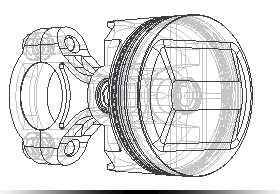
Útlum hloubky je zapnutý.
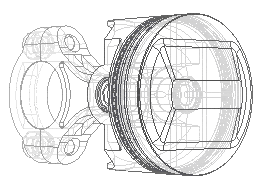
Styl zobrazení je nastaven na stínovaný model a útlum hloubky je vypnutý.

Útlum hloubky je zapnutý.

Hrany modelu
- Kontrast s pozadím
-
Zobrazí barvu hrany modelu pomocí barvy součásti a použitého faktoru svítivosti na základě barvy pozadí. Hrany jsou světlejší u tmavých pozadí a tmavší u světlých pozadí.
- Kontrast se součástí
- Zobrazí barvu hrany modelu pomocí barvy součásti a použitého faktoru svítivosti na základě barvy součásti. Hrany jsou světlejší u tmavých barev součásti a tmavší u světlých barev součásti.
- Jedna barva
-
Zobrazí všechny hrany modelu ve stejné barvě. Kliknutím na položku Barva zobrazte dialog výběru barev.
- Zobrazit obrysy
-
Pokud je toto políčko zaškrtnuto, zobrazují se obrysy. Zrušením zaškrtnutí políčka zobrazení potlačte.
Ve vybraném stylu zobrazení s hranami modelu nastavenými na hodnotu Viditelné je zobrazení obrysů založeno na tomto nastavení. Výchozí nastavení je vypnuto.
Příklad:
Siluety pro aktivní komponentu jsou vypnuty.
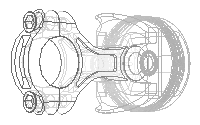
Siluety pro aktivní komponentu jsou zapnuty.
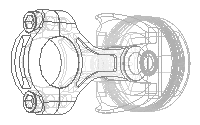
Siluety pro neaktivní komponentu jsou vypnuty.
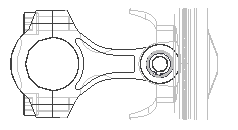
Siluety pro neaktivní komponentu jsou zapnuty.

- Počáteční zobrazení vzhledu
-
Nastaví vzhled modelu v jakémkoliv okně nebo zobrazení.
Styl zobrazení – Umožňuje vybrat preferovaný styl zobrazení pro zobrazení komponent v rozevírací nabídce.Projekce Nastaví režim zobrazení na hodnotu Orto nebo Režim perspektivní kamery.
Stíny terénu Pokud je tato možnost vybrána, zobrazí se stíny terénu modelu.
Stíny objektu Pokud je tato možnost vybrána, zobrazí se stíny objektu modelu.
Stíny prostředí Pokud je tato možnost vybrána, zobrazí se stíny prostředí modelu.
- Promítání
-
Odrazy terénu Pokud je tato možnost vybrána, zobrazí se odrazy terénu modelu.
Základní rovina Pokud je tato možnost vybrána, zobrazí se základní rovina modelu.
Textury zapnuty – Pokud je toto políčko zaškrtnuto, na modelu tělesa se zobrazují textury.Poznámka: Chcete-li textury trvale vypnout, otevřete výchozí soubory součásti a sestavy v umístění Users\Public\Public Documents\Autodesk\Inventor\Templates. - realistický styl zobrazení
-
Odrazy terénu Pokud je tato možnost vybrána, zobrazí se odrazy terénu modelu.
Povolit sledování paprsků – Pokud je vybrána tato možnost a realistický styl zobrazení, je možné sledovat paprsky. Pokud toto políčko není zaškrtnuto, můžete sledování paprsků povolit na pásu karet na kartě Pohled.
V rozevíracím seznamu určete výchozí režim sledování paprsků.
- Průhlednost vzhledu
-
Zvýšit průhlednost vzhledu Průhlednost komponent je možné zvýšit. Když povolíte možnost Zvýšit průhlednost vzhledu, šoupátko bude přednastaveno na zvýšení efektu průhlednosti. Změna hodnoty doplní aktuální nastavení průhlednosti. Posunutím šoupátka změníte přidaný efekt průhlednosti. Změny hodnot nejsou viditelné v reálném čase, nejprve musí být odeslány kliknutím na tlačítko OK.Poznámka: Staré vzhledy mohou mít občas jinou hodnotu průhlednosti než aktuální vzhledy. Použitím této funkce můžete rozdíl kompenzovat.